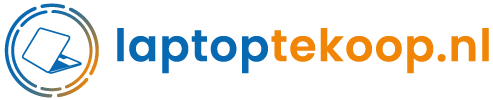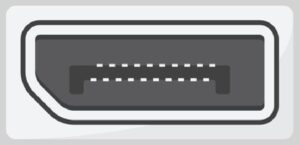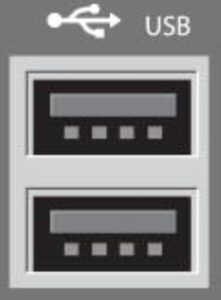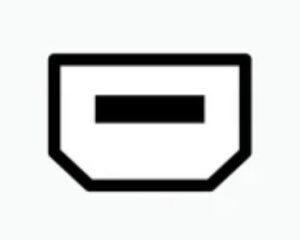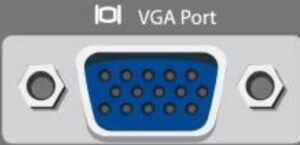Ben jij op zoek naar een nieuwe monitor, maar weet je niet welke aansluiting je nodig hebt? Of twijfel je tussen de verschillende soorten monitor aansluitingen die er zijn? Geen zorgen, wij helpen je op weg! In deze tekst zetten we de belangrijkste informatie op een rijtje en laten we je zien welke soorten monitor aansluitingen er zijn en waar je op moet letten bij het kiezen van de juiste aansluiting voor jouw situatie. Lees snel verder en ontdek welke aansluiting het beste bij jouw behoeften past.
In deze computerblog vertellen wij:
- Welke soorten monitoraansluitingen zijn er?
- Wat is de beste aansluiting voor een monitor?
- Welke monitoraansluiting heb ik nodig?
Welke soorten monitor aansluitingen zijn er?
Het klinkt simpel: je monitor aansluiten op een laptop of desktop. Doordat er veel verschillende soorten monitoraansluitingen en kabels zijn, is dit toch minder makkelijk dan je denkt! De één zorgt namelijk voor een mooiere beeldkwaliteit en de ander zorgt voor meer FPS (Frames Per Second). Het kan daarom erg uitmaken welk soort aansluiting en kabel je voor een monitor gebruikt. Wij vertellen je wat meer over de verschillende soorten monitoraansluitingen die je kunt gebruiken.
Soorten monitor aansluitingen
Er zijn verschillende soorten aansluitingen waar je een monitor op een laptop, computer of andere video-input kunt aansluiten. Bekijk hier de soorten aansluitingen voor een monitor:
| Type aansluiting monitor | Ondersteuning | Prestaties | Extra’s | bijzonderheden |
| HDMI | Tot 4K Ultra HD | Scherpe beeldkwaliteit | Sommige HDMI kabels ondersteunen ethernet. |
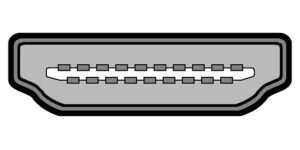
HDMI
HDMI staat voor High Definition Multimedia Interface. Dit is een digitale verbinding die hoge kwaliteit video en audio via één kabel van het ene systeem (denk aan een computer of gameconsole) naar het weergavesysteem (denk aan een monitor of tv) verzendt. Zo kun je dus gemakkelijk een monitor aansluiten met HDMI. Ook is de HDMI-aansluiting één van de meest gebruikte interfaces van veel moderne monitoren en pc’s/laptops. Tegenwoordig zijn er veel verschillende versies van HDMI-aansluitingen beschikbaar. De nieuwste HDMI-aansluiting is de HDMI 2.1, deze ondersteunt 4K- en 8K-resolutie en veel moderne functies zoals VVR, ALLM en eARC. Let erop: voor de beste audio- en beeldkwaliteit mag de HDMI-kabel niet langer dan 10 meter zijn.
| Type aansluiting monitor | Ondersteuning | prestaties | Extra’s | bijzonderheden |
| DisplayPort | tot 8K (2x 4K)
|
Hogere FPS | Kan meerdere monitors aansluiten op 1 uitgang. | Geen ethernet ondersteuning. |
DisplayPort
Ook een DisplayPort-aansluiting is net als een HDMI een digitale interface die een hoge kwaliteit video en audio kan transporteren. Ook ondersteunt deze aansluiting verschillende moderne functies zoals Multi-stream transport en daisy-chaining van beeldschermen. MST en Daisy-chaining zijn twee methodes om meerdere monitoren met één DisplayPort-kabel op één DisplayPort-uitgang aan te sluiten. Dit wordt ook wel doorlussen genoemd. Zo kun je bijvoorbeeld ook 3 monitoren aansluiten op een laptop of computer. Zie afbeelding:
Monitoren aan elkaar koppelen

Een DisplayPort kan hogere schermresoluties en verversingssnelheden ondersteunen in vergelijking met een HDMI-aansluiting. Ook ondersteunt DisplayPort meerdere moderne functies zoals Variable Refresh Rate (VRR) en High Dynamic Range (HDR).
DisplayPort-aansluitingen en HDMI-aansluitingen zijn de meest populaire aansluitingen voor monitoren en andere weergavesystemen. De beste keuze hangt af van jouw voorkeuren, computeropstelling en gebruikersbehoeften.
| Type aansluiting monitor | Ondersteuning | prestaties | Extra’s | bijzonderheden |
| Usb-C aansluiting | Data doorsturen of monitor aansluiten. | Tot 4K resolutie. | Mogelijkheid om apparaten te voorzien van stroom. | Werkt het zelfde als een Thunderbolt aansluiting. |
Usb-C aansluiting
Met een USB-C-aansluiting is het mogelijk om video, audio en overdracht van gegevens via één kabel te verzenden. Ook is het met deze verbinding mogelijk om een apparaat te voorzien van stroom. Op veel moderne systemen zit tegenwoordig een USB-C-ingang, denk aan laptops, tablets en soms ook monitoren. Sommige monitoren die USB-C ondersteunen hebben meerdere USB-poorten of andere verbindingsaansluitingen, waarmee je ook andere apparaten kunt aansluiten.
| Type aansluiting monitor | Ondersteuning | prestaties | Extra’s | bijzonderheden |
| Thunderbolt 3 | Apparaten opladen, data doorsturen of monitor aansluiten. | Tot 8K resolutie (2 x 4K) | 2 monitoren met 4K resoluties aansluiten. | Werkt het zelfde als een Usb-C aansluiting. |
Thunderbolt 3
De Thunderbolt 3-aansluiting is een hele snelle door Intel ontwikkelde interface. Deze aansluiting maakt gebruik van de USB-C-connector en zorgt voor een extreem snelle gegevensoverdracht en biedt meerdere geavanceerde functies. Deze interface ondersteunt video, audio, data en kan apparaten opladen of voorzien van stroom. Ook is het bij deze aansluiting mogelijk om meerdere monitoren of weergaveapparatuur aan te sluiten door middel van daisy-chaining (het doorlussen van apparaten). De Thunderbolt 3-verbinding wordt meestal op Apple-systemen en soms geavanceerde computers of laptops gebruikt.
Thunderbolt 3 staat bekend om zijn snelheid. Dit komt omdat deze aansluiting gegevensoverdrachtsnelheden tot 40 Gbps (biljoenen bits per seconde) ondersteunt. Dit is dan ook een stuk sneller dan de verbindingen USB-C of HDMI. Nog een voordeel is dat Thunderbolt 3 functies zoals DisplayPort 1.2 en USB 3.1 ondersteunt. Dit maakt deze verbindingsoptie heel handig voor krachtig en veelzijdig gebruik voor verschillende weergaveapparaten.
| Type aansluiting monitor | Ondersteuning | prestaties | Extra’s | bijzonderheden |
| VGA-aansluiting | Tot Full HD | Wordt veel gebruikt voor oudere pc’s en monitoren. | Kan lange afstanden verzenden zonder veel kwaliteitsverlies. | Ondersteunt alleen lagere resoluties en geeft geen audio door. |
VGA-aansluiting
VGA staat voor Video Graphics Array. Dit is een analoge aansluiting die sinds 1987 op de markt is en is dus een wat ‘oude monitoraansluiting’. Deze aansluiting wordt gebruikt om een videobron (computer, laptop, tv, etc.) op een monitor aan te sluiten. De VGA-aansluiting zelf geeft geen audio door. Meestal bevatten VGA-aansluitingen aparte kabels die audiosignalen kunnen verzenden. Ook is het goed om te weten dat deze interface niet in staat is om HD-video (High Definition) te ondersteunen. Om deze redenen wordt er tegenwoordig eerder voor nieuwere interfaces zoals HDMI en DisplayPort gekozen. Deze ondersteunen zowel (High Definition) video als audio. Een voordeel van VGA is dat de meeste oudere computers op deze interface aangesloten kunnen worden. Hij wordt dus breed ondersteund (op oudere systemen). Ook is het met deze interface mogelijk om op langere afstanden videosignalen te verzenden zonder dat er veel signaalkwaliteit verloren gaat.
DVI-aansluiting
DVI staat voor Digital Visual Interface. Deze interface verzendt hoge kwaliteit videosignalen van bijvoorbeeld een computer naar een weergave-apparaat zoals een monitor. Een DVI-interface ondersteunt alleen video. Wil je een DVI-aansluiting gebruiken, maar hier ook audioweergave bij hebben? Dan heb je hier een afzonderlijke audiokabel voor nodig. Tegenwoordig wordt er sneller gebruikgemaakt van nieuwere interfaces zoals HDMI en DisplayPort. Dit komt omdat deze interfaces vaak betere videokwaliteit en moderne functies bieden.
Er zijn 5 typen DVI-aansluitingen beschikbaar:
Er zijn 5 typen DVI-aansluitingen beschikbaar:
- DVI-I Dual Link: Digitaal en analoog -> ondersteunt hogere resoluties -> 2560×1600 bij 60Hz
- DVI-I Single Link: Digitaal en analoog -> ondersteunt lagere resoluties -> 1920×1200 bij 60 Hz
- DVI-A: Digitaal en analoog -> ondersteunt lagere resoluties -> 1920×1200 bij 60 Hz
- DVI-D Dual Link: Digitaal -> ondersteunt hogere resoluties -> 2560×1600 bij 60 Hz
- DVI-D Single Link: Digitaal -> ondersteunt lagere resoluties -> 1920×1200 bij 60 Hz
Welke monitor aansluiting heb ik nodig?

Om te kunnen bepalen welke monitoraansluiting het beste bij jou past is het goed om te kijken naar jouw specifieke behoeften, gebruik en systeem. Hier moet je op letten als je wilt weten wat de interface voor jouw gebruikssituatie is:
- De soort poorten die jouw monitor ondersteunt.
- Welke soort poorten jouw computer of laptop ondersteunt.
- Wat voor kwaliteit video en audio wil jij afspelen?
- Maak je gebruik van extra geavanceerde functies?
De soort poorten die jouw monitor ondersteunt.
Bekijk welke soort poorten er op jouw monitor beschikbaar zijn. Zo kun je zien tussen welke aansluitingen je kan kiezen. De meeste moderne monitoren hebben HDMI- en/of DisplayPort-poorten. Heb jij een wat oudere monitor? Dan kan het zijn dat jouw monitor alleen VGA- of DVI-poorten heeft.
Welke poorten zitten er op jouw computer, laptop of andere videobron?
Door te controleren welke poorten er op jouw computer, laptop of andere videobron beschikbaar zijn, kun je bepalen welke opties er voor jou van toepassing zijn. Het is dan ook belangrijk dat de aansluiting die je kiest, zowel door de videobron als de monitor worden ondersteunt. Komen de aansluitingen op jouw systeem niet overeen met de monitor? Dan kun je gebruik maken van een speciale adapter of converter die kan ‘’bemiddelen’’ tussen verschillende soorten poorten.
Wat voor kwaliteit video en audio wil jij afspelen?
Als je veel waarde hecht aan het afspelen van hoge kwaliteit video een audio, is het aan te raden om gebruik te maken van een digitale interface die hoge resoluties en audioformaten ondersteunt. Denk aan een HDMI of DisplayPort. Maak jij je niet zo druk over de kwaliteit van de video’s en audio die je afspeelt, of heb je een wat oudere computer of monitor? Dan kun je voor een VGA- of DVI aansluiting kiezen.
Maak je gebruik van extra geavanceerde functies?
Maak jij gebruik van extra functies zoals: stroomvoorziening en het aansluiten van meerder monitoren of serieschakeling van beeldschermen? Dan is het aan te raden om een USB-C of Thunderbolt 3 interface te kiezen. Beiden ondersteunen de bovenstaande opties.
Weet je niet welke aansluitingen op jouw computer of monitor zitten? Op het internet kun je vaak vinden welke interfaces door jouw type computer, laptop, andere videobron of monitor ondersteund wordt. Kom je er niet uit? Vraag dan een specialist om advies.
Wat is de beste aansluiting voor een monitor?
Het is lastig te bepalen welke aansluiting het beste voor een monitor is. Dit komt door de verschillende factoren waar de beste aansluiting van een monitor afhankelijk is. Denk aan specifieke behoeften, gebruikssituatie, type monitor of videobron etc. Wel zijn er een aantal vuistregels waar je naar kunt kijken:
- Hoge resoluties, audioformaten en gevanceerde functies -> HDMI, DisplayPort en Thunderbolt 3
- Oudere monitor, computer, laptop of andere videobron -> VGA en DVI
- Hoge kwaliteit via één kabel verzenden -> HDMI en DisplayPort
- Meerder beeldschermen in een serie kunnen schakelen -> DisplayPort
- Video, audio, gegevens en stroom van hoge kwaliteit via één kabel verzenden -> USB-C
- Voor Mac: snelle gegevensoverdrachtsnelheden en mogelijkheid om meerdere apparaten aan elkaar te koppelen -> Thunderbolt 3
Het is belangrijk om ervoor te zorgen dat het type monitoraansluiting dat je kiest, compatibel is met alle systemen waarmee je het wilt gebruiken of dat je een converter gebruikt om het te laten werken. Hoewel het moeilijk is om te bepalen welke monitoraansluiting het beste is, worden de nieuwere digitale interfaces zoals HDMI, DisplayPort en Thunderbolt 3 het meest gebruikt vanwege de uitstekende videokwaliteit en geavanceerde functies. Het is dus verstandig om te kiezen voor een van deze interfaces als je op zoek bent naar de beste prestaties en functies voor je monitor.
We hopen dat onze informatie over de verschillende soorten monitor aansluitingen je heeft geholpen bij het maken van een weloverwogen keuze. Succes met het vinden van de perfecte monitor voor jouw setup!